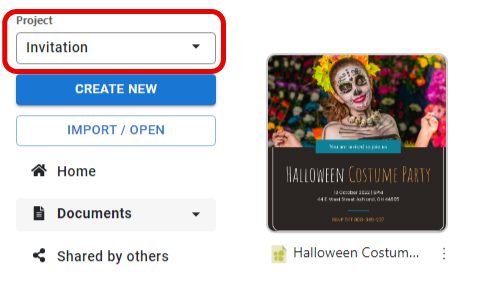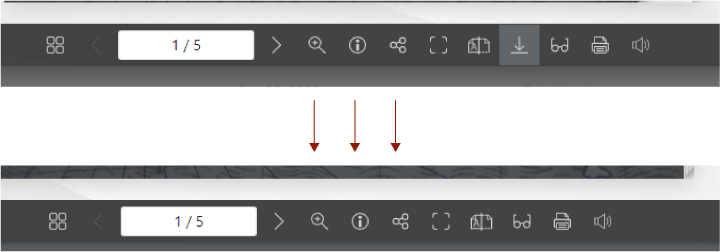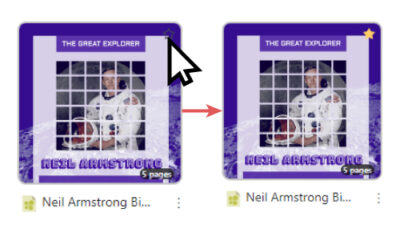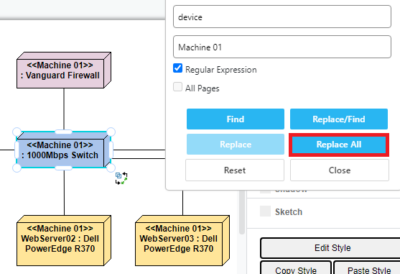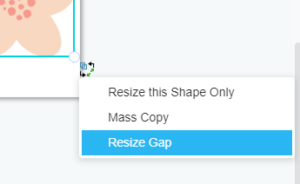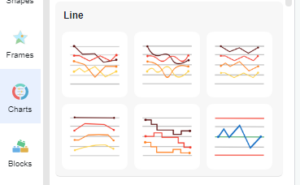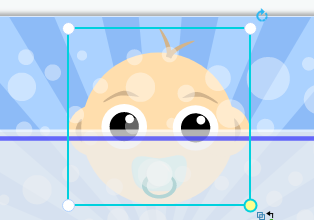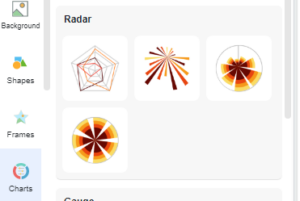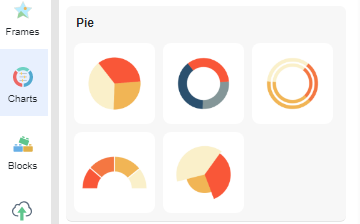Home » Archives for vpvera » Page 3
-
Posted on November 3, 2022
-
/Under Guide
处理不同的项目可能最终会创建许多草稿和设计,组织良好的项目面板对于保持工作流程顺畅非常重要。使用Visual Paradigm Online轻松创建图表。在此视频中,您可以了解如何将您的设计组织到 Project 中。 组织项目的步骤如下: 单击左上箭头并选择“新建项目” 插入新的项目名称并点击“创建项目” 返回文档面板并单击项目菜单以选择“移动到项目” 项目面板弹出后,选择相关项目名称 返回文档面板到相关项目,你会在里面看到组织好的文档 FacebookPinterest推特领英WhatsApp电子邮件分享
continue reading →
-
Posted on November 3, 2022
-
/Under Guide
与他人共享您的动画书时,您可以启用或禁用其他人下载您作品的 PDF。使用Visual Paradigm Online轻松创建您的活页簿。在此视频中,您可以看到如何设置下载选项。 禁用下载选项的步骤如下: 确认下载选项是否启用 如果是,返回翻书面板并单击“设置” 单击以取消选择“在控制栏中显示下载 PDF 按钮 下载选项应该被禁用
continue reading →
-
Posted on November 3, 2022
-
/Under Guide
在您的设计中添加“书签”是标记它们的好方法,然后您可以使用“仅显示已加星标”功能轻松挑选它们!该视频将向您展示它的流程。使用Visual Paradigm Online创建您的设计。 步骤如下: 单击菜单和文件>已加星标 加星标的项目将在列表中显示为优先级 您可以随时单击项目的右上角来选择是否加星标 要仅在您的列表中查看您最喜欢的项目,您可以单击菜单并选择“仅显示已加星标” 选择后,只会显示加星标的项目
continue reading →
-
Posted on November 2, 2022
-
/Under Guide
当您的图表包含许多项目时,如果项目名称,您可能难以更改质量数量。这就是为什么我们有“查找和替换”功能以便您可以立即更改名称的原因。使用Visual Paradigm Online轻松创建图表。在此视频中,您可以了解如何在您的设计中使用“查找和替换”功能。 步骤如下: 单击菜单栏上的“放大镜”图标 在上部文本框中插入“当前”项目名称,在下部文本框中插入“新”项目名称 单击“替换”以替换单个项目内容 对于海量内容替换,请单击“全部替换”按钮 更换物品后,请务必点击保存
continue reading →
-
Posted on November 2, 2022
-
/Under Guide
蝴蝶图是一种条形图,用于同时比较两组数据。这种类型的图表将数据表示为两个水平条,中间有相同的 x 轴,这在比较两组数据以进行比较时很有用。使用 Visual Paradigm Online 轻松创建图表。在此视频中,您可以看到如何在VP Online中创建蝴蝶图。 步骤如下: 单击左侧的图表面板并选择蝴蝶图 单击“您的右侧”的图表面板并选择编辑数据 用自己的数据替换旧数据 您也可以拖动数据栏来调整数据 编辑图表样式,包括图表颜色和字体 完成图表并保存 寻找一些 100% 堆积柱形图样本?点击视觉范式在线!!! 性别比例蝴蝶图 美国蝴蝶图中的人口分布 公司员工分布蝴蝶图
continue reading →
-
Posted on November 2, 2022
-
/Under Guide
通常,当您看到一个可爱的图形时,您可能希望使用可以使用Visual Paradigm Online轻松完成的元素创建一个图案背景。在本视频中,您可以看到如何在设计中复制形状以形成图案。 复制元素的方法如下: 选择您想要的图形元素并将其拖到画布中 将鼠标悬停在项目的角上并右键单击 点击“批量复制”,然后 单击紫色方块并根据需要拖动边界以覆盖画布 将鼠标悬停在项目的角上并右键单击以调整图案间距 选择“resize gap”并拖动调整,图案就完成了 您现在想试用我们的效果模板吗?点击这里!!!
continue reading →
-
Posted on November 2, 2022
-
/Under Guide
用于描述线性图的形式表达式无论是否经过原点都是线性的,两个变量之间的关系称为线性关系。类似地,曲线图所示的关系称为非线性关系。曲线图将指示变化。在本视频中,您可以看到如何在VP Online中创建曲线图。 步骤如下: 单击左侧的图表面板并选择曲线图 单击“您的右侧”的图表面板并选择编辑数据 用自己的数据替换旧数据 根据需要调整曲线 编辑图表样式,包括图表颜色和字体 寻找一些曲线图样本?点击视觉范式在线!!! 智能手机性能曲线图 商店曲线图的每周销售趋势。 就业状况曲线曲线图趋势
continue reading →
-
Posted on November 2, 2022
-
/Under Guide
在您的设计中包含许多元素可能会让人难以管理。本教程将向您展示如何在彼此上方或下方排列元素以创建最佳设计。立即观看,随时在VP Online 上创建您自己的设计。 上面带元素有2种方法 方法一: 选择要排列的项目 同时按“Ctrl”+“Shift”+“F” 项目将立即排列到顶部 方法二: 选择要排列的项目 右键单击项目以查看弹出菜单 将鼠标悬停在“订单”上,然后单击“带到最前面” 著名的; 直接选择项目而不是任何其他重叠项目。您想创建自己的设计吗?点击这里查看我们的模板!!!
continue reading →
-
Posted on November 1, 2022
-
/Under Guide
使用 Visual Paradigm Online 轻松创建图表。在此视频中,您可以看到如何在VP Online 中创建 100% 堆叠玫瑰图。 步骤如下: 点击左侧图表面板并选择 100% 上涨图表 将图表拖到画布上并重新定位 单击“您的右侧”的图表面板并选择编辑数据 用自己的数据替换旧数据 编辑图表样式,包括图表颜色和字体 使用 Visual Paradigm 易于使用的在线 100% 堆叠玫瑰图制作器,在几分钟内创建 100% 堆叠玫瑰图。它具有丰富的图表类型集合和直观的图表制作器,可帮助您轻松创建令人惊叹的图表。无需设计或编码技能。您想创建自己的 100% 玫瑰图吗,请单击此处! 垃圾填埋场分布 100% 堆积玫瑰图 纽约风速 100% 堆叠玫瑰图 香港风速方向 FacebookPinterest推特领英WhatsApp电子邮件分享
continue reading →
-
Posted on November 1, 2022
-
/Under Guide
分组条形图是条形图的扩展,绘制两个分类变量的水平值,而不仅仅是一个。使用 Visual Paradigm Online 轻松创建图表。在本视频中,您可以看到如何在VP Online中创建分组柱形图。 步骤如下: 单击左侧的图表面板并选择分组柱形图 单击“您的右侧”的图表面板并选择编辑数据 用自己的数据替换旧数据 编辑图表样式,包括图表颜色和字体 寻找一些分组的柱形图样本?点击视觉范式在线!!! 歌曲专辑销量分组柱形图 奢侈品销售分组柱形图 交付方式分组柱形图
continue reading →